c盘虚拟内存怎么关闭
- 内存
- 2024-08-18 16:24:32
- 5625
嘿,朋友们!你们是不是也遇到了C盘空间越来越小的问题,尤其是运行一些大游戏或者处理大型项目的时候,电脑速度变得慢吞吞的?别急,今天就来教大家一个简单的小技巧——关闭C盘的虚拟内存,让你的电脑焕发新生!
首先,我们要明确一点,关闭虚拟内存并不是说它会让你的电脑速度飙升,而是可以让你C盘的空间得到释放,让你的系统运行更加顺畅。 那么,如何关闭C盘的虚拟内存呢?下面,我就来详细介绍一下步骤:
1. 右键点击桌面:首先,我们需要在桌面上找到“我的电脑”或者“计算机”图标,然后右键点击它。
2. 选择属性:在弹出的菜单中,选择“属性”。
3. 进入系统:在开的窗口中,点击左侧的“高级系统设置”。
4. 性能设置:在系统属性窗口中,点击“性能”下的“设置”。
5. 高级选项:在性能选项窗口中,选择“高级”选项卡。
6. 更改虚拟内存设置:点击“高级”选项卡中的“虚拟内存”按钮。
7. 取消自动管理:在虚拟内存窗口中,取消勾选“自动管理所有驱动器的分页文件大小”。
8. 选择C盘:然后选中C盘,点击“自定义大小”。
9. 设置为0:将“初始大小”和“最大值”都设置为0,然后点击“设置”。
10. 确认并重启:点击“确定”,然后关闭所有窗口,重启电脑。
这样一来,C盘的虚拟内存就关闭了,你的C盘空间也会得到一定的释放。 需要注意的是,关闭虚拟内存后,如果你的电脑内存较小,可能会影响到电脑的性能,因此,建议在关闭之前,确保你的电脑有足够的物理内存来满足日常使用。
总之,关闭C盘虚拟内存是一个简单而有效的方法,可以帮助你解决C盘空间不足的问题。 不过,记得在使用之前备份好重要数据哦!祝大家电脑使用愉快!
首先,我们要明确一点,关闭虚拟内存并不是说它会让你的电脑速度飙升,而是可以让你C盘的空间得到释放,让你的系统运行更加顺畅。 那么,如何关闭C盘的虚拟内存呢?下面,我就来详细介绍一下步骤:
1. 右键点击桌面:首先,我们需要在桌面上找到“我的电脑”或者“计算机”图标,然后右键点击它。
2. 选择属性:在弹出的菜单中,选择“属性”。
3. 进入系统:在开的窗口中,点击左侧的“高级系统设置”。
4. 性能设置:在系统属性窗口中,点击“性能”下的“设置”。
5. 高级选项:在性能选项窗口中,选择“高级”选项卡。
6. 更改虚拟内存设置:点击“高级”选项卡中的“虚拟内存”按钮。
7. 取消自动管理:在虚拟内存窗口中,取消勾选“自动管理所有驱动器的分页文件大小”。
8. 选择C盘:然后选中C盘,点击“自定义大小”。
9. 设置为0:将“初始大小”和“最大值”都设置为0,然后点击“设置”。
10. 确认并重启:点击“确定”,然后关闭所有窗口,重启电脑。
这样一来,C盘的虚拟内存就关闭了,你的C盘空间也会得到一定的释放。 需要注意的是,关闭虚拟内存后,如果你的电脑内存较小,可能会影响到电脑的性能,因此,建议在关闭之前,确保你的电脑有足够的物理内存来满足日常使用。
总之,关闭C盘虚拟内存是一个简单而有效的方法,可以帮助你解决C盘空间不足的问题。 不过,记得在使用之前备份好重要数据哦!祝大家电脑使用愉快!

上一篇:c盘虚拟内存不足
下一篇:c盘转移虚拟内存怎么删除